/
インクカートリッジなど消耗品の交換 /
メンテナンスボックスを交換する
メンテナンスボックスを交換する
メンテナンスボックスは、クリーニング時や印刷時に排出される廃インクを溜める容器です。以下の画面が表示されたら、マイナスのドライバーを用意し、画面の指示に従って交換してください。
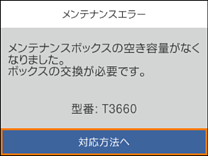
参考
-
インクあふれ防止のため、いっぱいになるとボックスを交換するまで印刷できません。
-
以下の画面が表示されたときは、お客様による交換はできません。エプソンの修理窓口に交換をご依頼ください。
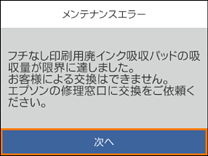
-
新しいメンテナンスボックスを箱から取り出します。
重要メンテナンスボックスのICチップに触らないでください。正常な動作や印刷ができなくなるおそれがあります。
参考使用済みメンテナンスボックスを入れるための透明袋が添付されています。
-
プリンターカバーを開けます。
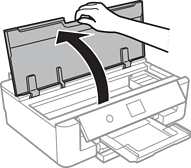
-
マイナスドライバーでネジを緩めて、カバーを取り外します。
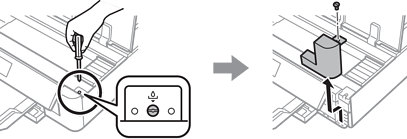
-
使用済みメンテナンスボックスを引き出します。
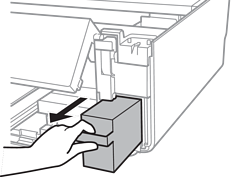 重要
重要イラストで示した部分には触らないでください。プリンターが正常に動作しなくなったり、インクが付着したりするおそれがあります。
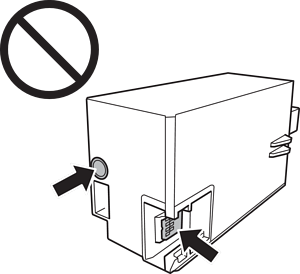
-
使用済みメンテナンスボックスを付属の透明袋に入れ、ジッパーを閉めて密封します。
-
新しいメンテナンスボックスをプリンターの奥までセットします。
-
カバーを元どおり取り付けます。
重要カバーのツメを本体の溝に差し、はめ込んでからネジを締めてください。カバーが正しく取り付けられていないと、インクが漏れるおそれがあります。
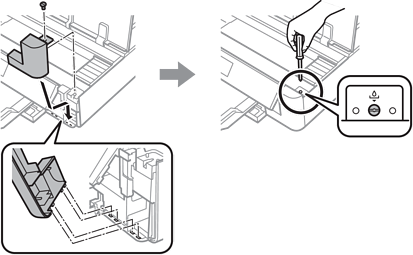
-
プリンターカバーを閉めます。
-
[対応完了]を選択します。
重要交換後にメンテナンスボックスが認識されないときは、メンテナンスボックスをセットし直してください。それでも認識されないときはメンテナンスボックスを交換してください。他の製品で使用したメンテナンスボックスは使用できません。
